Giả sử nếu muốn chuyển chứng chỉ SSL từ hệ thống Windows sang hệ thống khác bằng file PFX, bạn cần tạo bản sao lưu pkcs#12 (pfx/p12). Bài viết này Taimienphi.vn sẽ hướng dẫn bạn cách xuất/nhập chứng chỉ SSL sử dụng PFX dùng MMC Windows.
Máy chủ Windows sử dụng file .pfx/.p12 để lưu trữ file khóa công khai (public key) (chứng chỉ SSL) và một file khóa cá nhân (private key). Các nhà cung cấp chứng thực số (CA - Certificate Authority) cung cấp chứng chỉ SSL (file khóa công khai). Bạn sử dụng máy chủ để tạo file khóa cá nhân tại vị trí CSR được tạo.

Bạn cần cả khóa công khai và khóa cá nhân để chứng chỉ SSL hoạt động đúng cách trên bất kỳ hệ thống. Windows sử dụng file pkcs#12 (pfx/p12) để lưu trữ 2 khóa này và một chứng chỉ trung gian khác trong chuỗi xác nhận an ninh (chain of trust). Vì vậy nếu muốn chuyển chứng chỉ SSL từ hệ thống Windows sang hệ thống khác sử dụng file PFX hoặc lưu trữ chứng chỉ ở vị trí an toàn khác, bạn cần tạo bản sao lưu pkcs#12 (pfx/p12).
Để xuất/nhập chứng chỉ SSL sử dụng PFX dùng MMC Windows với khóa cá nhân và chứng chỉ trung gian, bạn thực hiện theo các bước dưới đây:
Bước 1: Tạo Snap-in MMC
Tạo Snap-in MMC để Certificate Manager nằm trên hệ thống Windows đầu tiên, nơi chứng chỉ SSL được cài đặt.
1. Truy cập Start =>Run (hoặc nhấn Windows + R) để mở cửa sổ lệnh Run, sau đó nhập MMC vào đó rồi nhấn Enter.
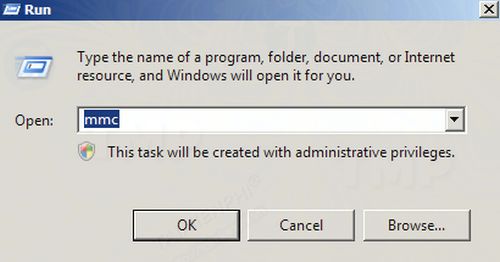
2. Trên cửa sổ hiển thị trên màn hình, truy cập tab Console =>File =>Add/Remove Snap-in.

3. Click chọn Add =>Certificates rồi click chọn Add tiếp.

4. Chọn Computer Account =>Next.

5. Chọn Local Computer =>Finish.

6. Đóng cửa sổ Add Standalone Snap-in lại.
7. Click chọn OK trên cửa sổ Add Standalone Snap-in.
Bước 2: Xuất / sao lưu chứng chỉ vào file .pfx.
1. Trên cửa sổ MMC Double, click chọn Certificates (Local Computer).
2. Kích đúp chuột vào thư mục Personal, sau đó tìm Certificates.
3. Kích chuột phải vào chứng chỉ mà bạn muốn sao lưu, chọn ALL TASKS =>Export.
4. Thực hiện theo các bước trên trình hướng dẫn Certificate Export Wizard để sao lưu chứng chỉ của bạn vào file .pfx.

5. Chọn Yes, export the private key.

6. Chọn Include all certificates in certificate path if possible, nhưng lưu ý là không chọn tùy chọn Delete Private key.

7. Nhập mật khẩu mà bạn muốn sử dụng.
8. Chọn vị trí để lưu file.
9. Click chọn Finish.

10. Trên màn hình sẽ hiển thị thông báo nói rằng quá trình xuất thành công: "The export was successful".
Click chọn OK, như vậy là bạn đã xuất/nhập chứng chỉ SSL sử dụng PFX dùng MMC Windows thành công. File sao lưu .pfx sẽ nằm tại vị trí mà bạn đã chọn và bạn có thể di chuyển file vào các vị trí khác an toàn hơn.
Trong bài viết trên Taimienphi.vn vừa hướng dẫn bạn cách xuất/nhập chứng chỉ SSL sử dụng PFX dùng MMC Windows. Nếu các bước trên không khả dụng với máy chủ của bạn, bạn có thể liên hệ với nhà cung cấp phầ mềm để được hỗ trợ.
https://thuthuat.taimienphi.vn/cach-xuat-nhap-chung-chi-ssl-su-dung-pfx-dung-mmc-windows-32134n.aspx
Nếu bạn đang tính tới chuyện mua chứng chỉ SSL cho máy chủ webste của mình, hãy tìm hiểu những nhà cung cấp chứng chỉ SSL hàng đầu hiện nay để có được sự lựa chọn tốt nhất dành cho mình, chi tiết, top nhà cung cấp chứng chỉ SSL tại đây